PDF 已成為日常辦公室工作的首選文件格式,因為這種格式在所有系統上以相同的方式顯示文檔並且難以更改。但是如果我們需要編輯 PDF 呢?如何從 PDF 中刪除頁面?
不用擔心了。這篇文章是一些簡單且免費的方法來刪除 PDF 頁面的快速指南。無論您使用的是Windows或Mac系統的台式電腦,iOS或Android系統的智能手機,還是其他任何設備,您都可以在這裡找到解決方案。
壹.在線刪除 PDFPages
我們向您展示的第一種方法是在線從 PDF 中刪除頁面,因為該解決方案適用於任何系統中的任何設備。您所需要的只是良好的互聯網連接。很多在線PDF編輯器可以幫助您刪除PDF頁面,今天我們將使用EasePDF作為演示。
Step 1.選擇EasePDF主頁上的“刪除PDF ”工具。
第 2 步。選擇“添加文件”上傳您要從中刪除頁面的 PDF 文件。此外,您還可以選擇從Google Drive、 Dropbox和OneDrive導入 PDF 文件。
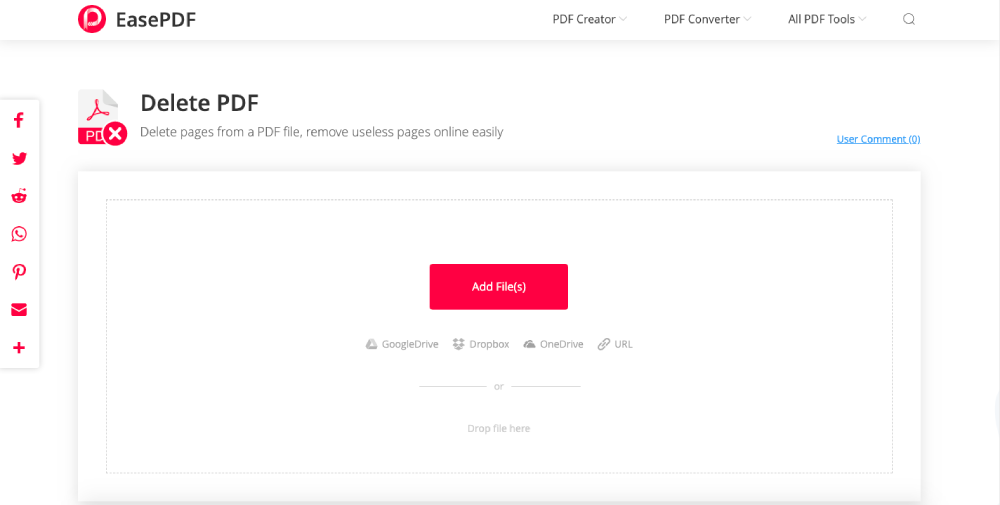
步驟 3. PDF 的所有頁面都將顯示為縮略圖。當您將鼠標放在頁面上時,頁面上會出現一個“刪除”圖標。單擊“刪除”圖標可刪除 PDF 頁面。或者您可以在下面的空白框中輸入要刪除的頁碼。設置要刪除的頁面後,只需單擊“刪除 PDF”按鈕即可。
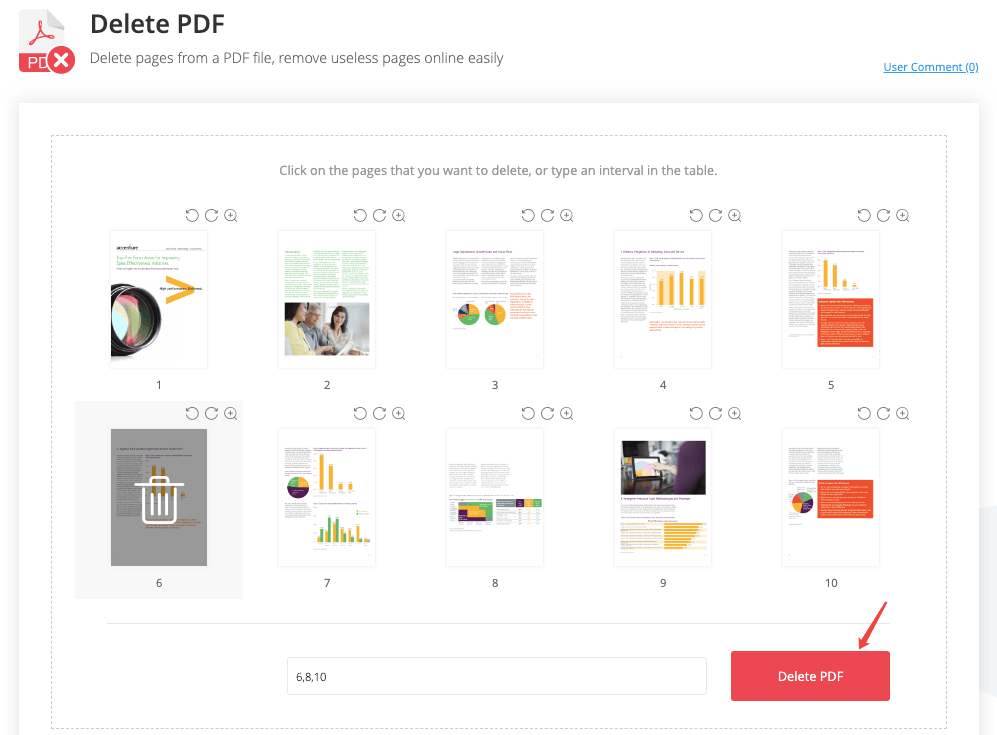
步驟 4. EasePDF將在您設置並創建新的 PDF 文件時自動從 PDF 中刪除頁面。該過程完成後,將在結果頁面上顯示一個下載鏈接。點擊“下載”按鈕將其保存到您的本地設備。也可以將編輯後的 PDF 導出到Google Drive、 OneDrive或Dropbox 。同時,您可以選擇將文件通過電子郵件發送給自己或任何人。

這就是您免費在線刪除 PDF 頁面的方式。
二.在 Windows 上從 PDF 中刪除Pages
Microsoft Word 2013及更高版本可以打開和編輯PDF文件,因此使用Microsoft Word刪除PDF頁面是Windows用戶免費的一個不錯的選擇。
步驟 1.在 Windows 計算機上運行 Microsoft Word。轉到“文件”>“打開”>“計算機”>“瀏覽器”,然後在“打開”對話框中選擇一個 PDF 文檔以在 Word 中打開。請確保在文件格式選項中選擇了“所有文件”,否則您將看不到任何 .pdf 格式的文件。您還可以從OneDrive帳戶或其他 Web 位置打開 PDF。
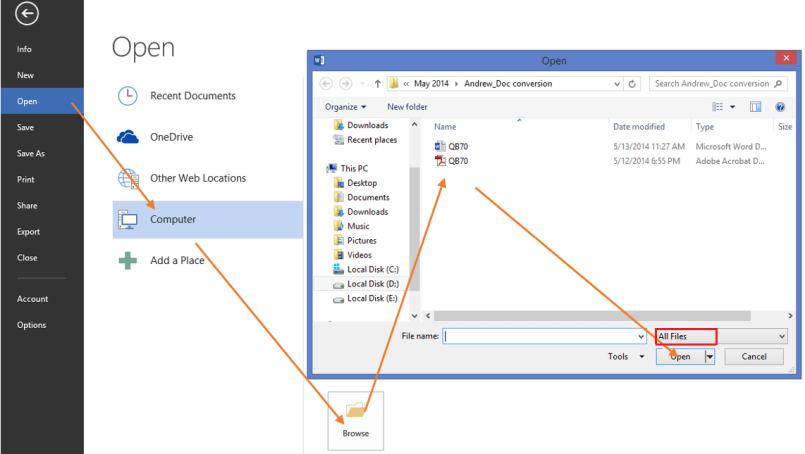
步驟 2。將彈出一條警告消息,提醒您此操作會將您的PDF 轉換為 Word文檔。單擊“確定”按鈕繼續。

步驟 3. Microsoft Word 將自動以 Word 格式打開您的 PDF。現在通過滾動鼠標轉到要刪除的頁面。如果很難找到文檔中的特定頁面,只需轉到“主頁”選項卡,然後單擊“查找”下拉列表並選擇“轉到”。將彈出“查找和替換”對話框。單擊“轉到”選項卡並輸入頁碼,然後單擊“轉到”。 Microsoft 會將您定向到您選擇的頁面。
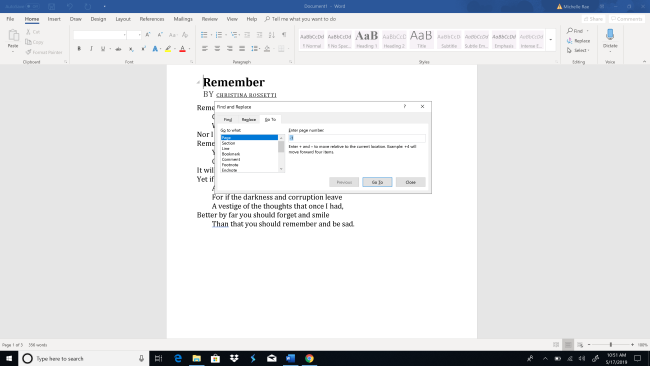
當您在需要刪除的頁面時,只需突出顯示該頁面的所有內容,然後按鍵盤上的“刪除”鍵即可。要刪除多個 PDF 頁面,只需再次重複步驟 3。
步驟 4.轉到“文件”>“打開”>“另存為”,選擇“PDF”作為輸出格式,然後單擊“保存”按鈕。這樣,您可以將編輯後的Word 轉換為 PDF 。
尖端
“如果您的計算機與 Microsoft 2013 或更高版本不兼容,您可以使用EasePDF上的“刪除 PDF ”工具。”
三.如何在 Mac 上從 PDF 中刪除Pages
對於 Mac 用戶,內置的Preview應用程序是免費從 PDF 中刪除頁面的最佳工具。
步驟 1.右鍵單擊要編輯的 PDF 文件,然後選擇“打開方式”>“Preview”。
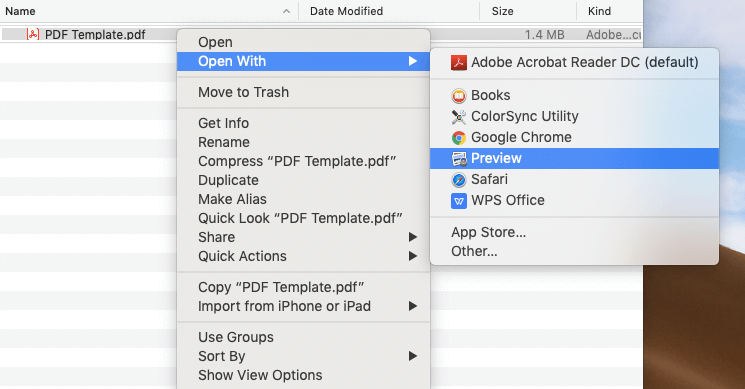
步驟 2. PDF 頁面的縮略圖將列在Preview的左列中。單擊任意頁面或使用“命令”鍵選擇多個頁面,然後按“刪除”鍵將它們從 PDF 文件中刪除。
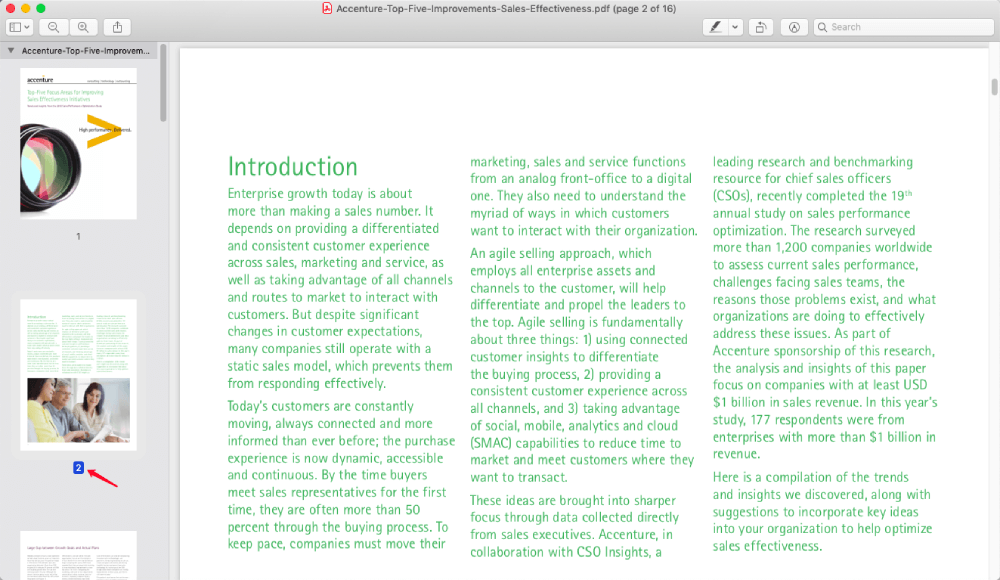
尖端
“如果Preview應用程序沒有顯示縮略圖,只需單擊“查看”選項卡並在下拉菜單中選擇“縮略圖”。”
第 3 步。如果您希望刪除頁面的 PDF 替換原始頁面,只需在刪除後關閉Preview即可。要將其另存為新文件,請轉到“文件”>“導出為 PDF”,然後命名文件並選擇一個位置進行保存。
四.。 在 iPhone 和 iPad 上從 PDF 中刪除Pages
如何在 iPhone 和 iPad 上從 PDF 中刪除頁面?好吧,有了PDF Expert - 適用於 Mac 計算機和 iOS 設備的專業 PDF 閱讀器和編輯器,您將快速解決問題。
步驟 1.下載並安裝適用於 iPhone 和 iPad 的PDF Expert ,然後在您的設備上啟動該應用程序。
第 2 步。點擊 iPad 面板左上角的“4 個盒子”按鈕。如果您使用的是 iPhone,則該按鈕位於底部。
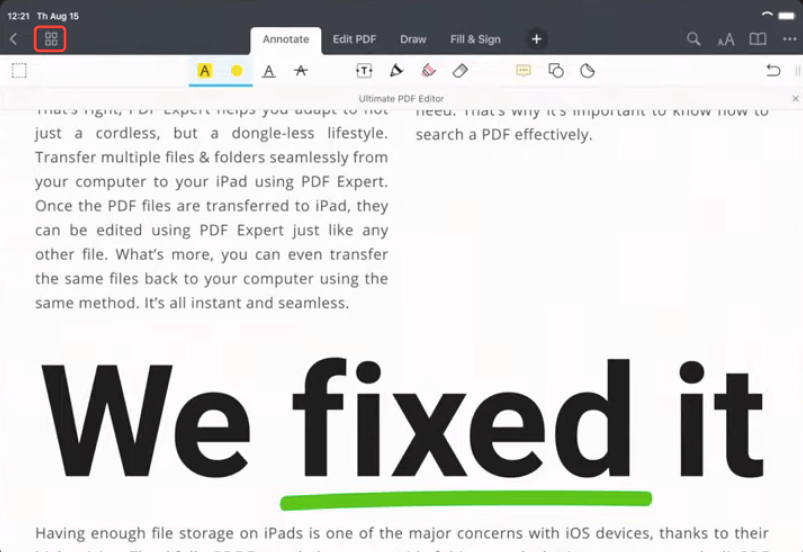
步驟 3。點擊右上角的“選擇”選項。
第 4 步。選擇要刪除的 PDF 頁面,然後點擊設備上的“刪除”按鈕。
除了刪除 PDF 頁面, PDF Expert還允許您多選註釋 PDF。例如,您可以突出顯示文本、在頁面上繪圖、添加便簽、填寫表格等PDF Expert也適用於 Mac 電腦,如果需要,只需下載免費試用。
五.如何在 Android 手機上刪除 PDFPages
在Android手機上刪除PDF頁面,你只需要一個像PDFelement這樣的Android系統PDF編輯器,它不僅可以幫你刪除或添加PDF頁面,還可以將PDF轉換為其他文檔格式。以下是如何使用PDFelement從 PDF 中刪除頁面。
步驟 1.在 Google Play 商店下載PDFelement ,然後運行該應用程序。
步驟 2.在您的 Android 設備上使用PDFelement打開 PDF 文檔。
步驟 3.點擊界面右上角的“三個點”圖標,然後在彈出菜單中選擇“頁面”。
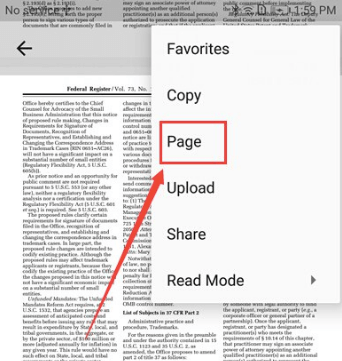
第 4 步。通過點擊頁面縮略圖選擇要刪除的一個或多個 PDF 頁面。接下來,點擊右上角的“刪除”按鈕。然後在彈出的確認對話框中單擊“是”。
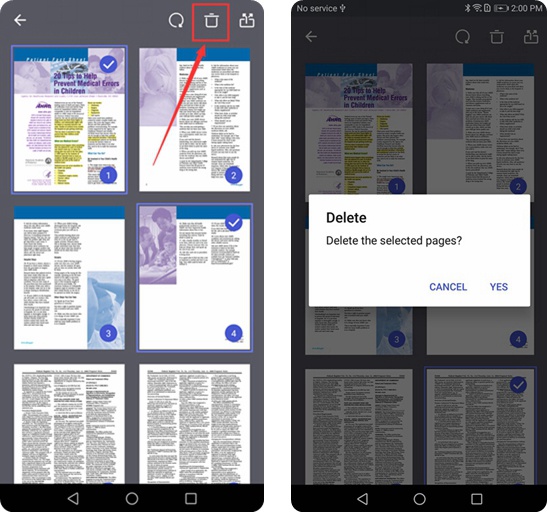
尖端
"PDFelement適用於 Windows 和 Mac 系統,如果您的計算機需要它,只需單擊以下下載鏈接。"
總之,您可以使用 Windows 上的Microsoft Word 、Mac 上的Preview、iPhone 和 iPad 上的PDF Expert以及 Android 手機上的PDFelement刪除 PDF 頁面。您可以在任何設備上使用的另一種方法是使用EasePDF免費在線從 PDF 中刪除頁面。
本文是否有幫助? 感謝您的反饋意見!
是的 或者 不























